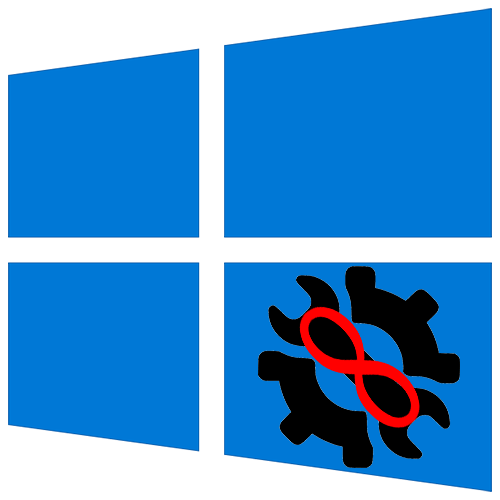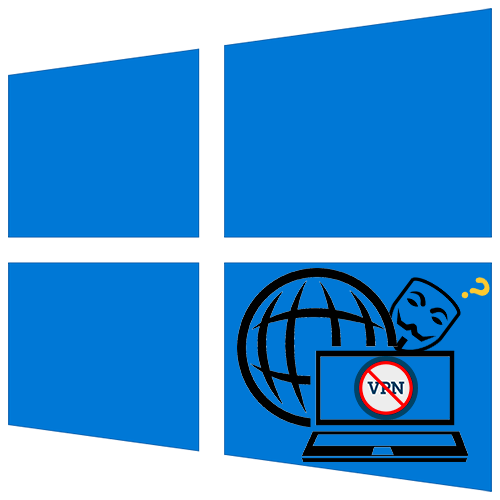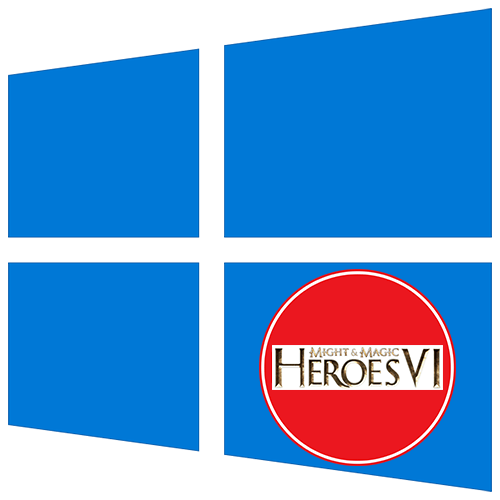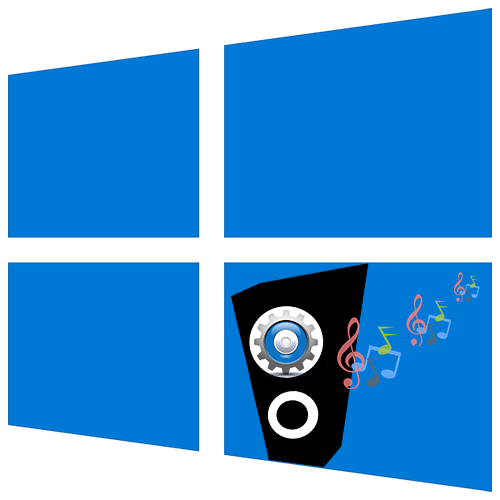Зміст
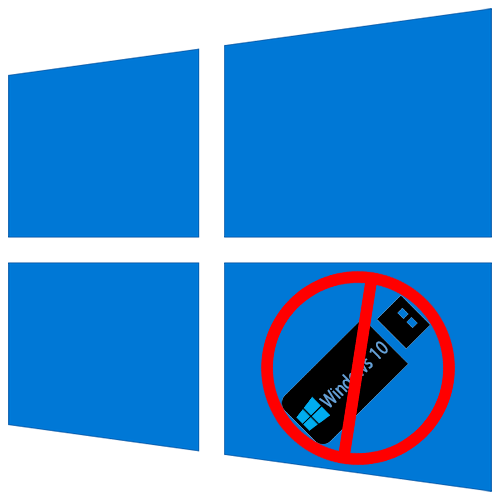
Важлива інформація
Флешка-більш надійний носій інформації, ніж оптичний диск, але теж може зіпсуватися. Тому спочатку спробуйте просто відкрити її на комп'ютері. Використовуйте для підключення USB-порти, розташовані безпосередньо на материнській платі, а не на передній панелі системного блоку. Перевірте працездатність носія спеціальними утилітами. Про те, як це зробити, докладно написано в окремій статті.
Детальніше:
Як перевірити працездатність флешки
способи відновлення флешки
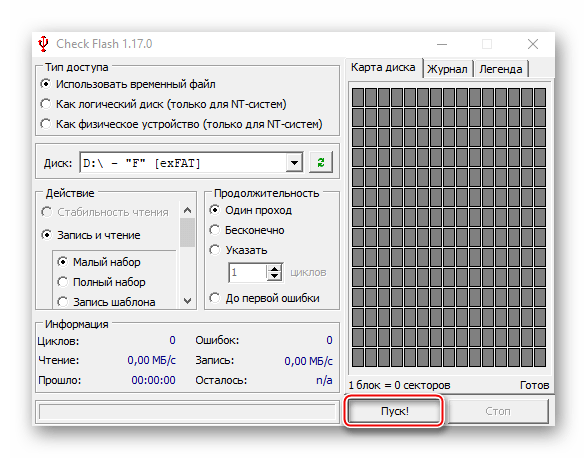
Правильно виставте пріоритет завантаження з флешки в BIOS (UEFI). Йдеться про ті дії, без яких подальша установка «десятки» неможлива. Інформація про те, як відкрити БІОС, а також Як виставити завантаження з флешки, є в наступній інструкції.
Детальніше: як в BIOS виставити завантаження з флешки
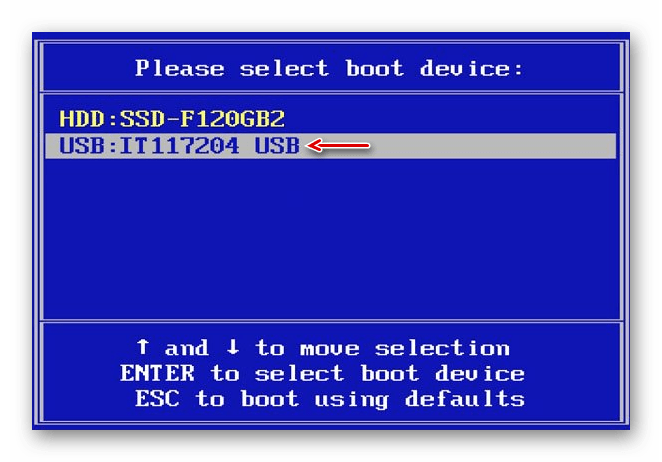
Навіть при виконанні всіх необхідних умов факт завантаження з USB-накопичувача необхідно підтвердити вручну – натисканням будь-якої клавіші. Зазвичай про це сигналізує білий напис на чорному тлі у верхній частині екрану. Зроблено це для того, щоб після першого перезавантаження комп'ютера, коли всі потрібні файли вже скопійовані, процес установки продовжився з жорсткого диска, а не зациклився на початковому етапі.
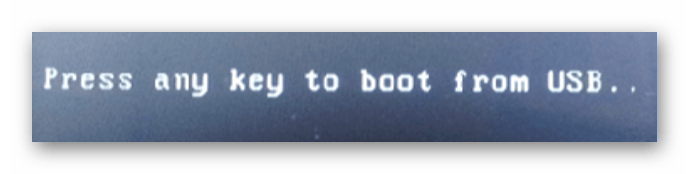
Причина 1: Проблема в завантажувальній флешці
Процес встановлення Windows 10 не почнеться, якщо завантажувальна флешка створена неправильно. В першу чергу зверніть увагу на обсяг USB-носія – він повинен бути не менше 8 Гб. Створити його можна різними способами – за допомогою стороннього програмного забезпечення або інструменту від Microsoft. Виберіть для себе найбільш зрозумілий і зручний, щоб було менше можливостей припуститися помилки. Докладні інструкції по створенню завантажувального накопичувача різними методами представлені в окремому матеріалі.
Детальніше: інструкція по створенню завантажувальної флешки Windows 10
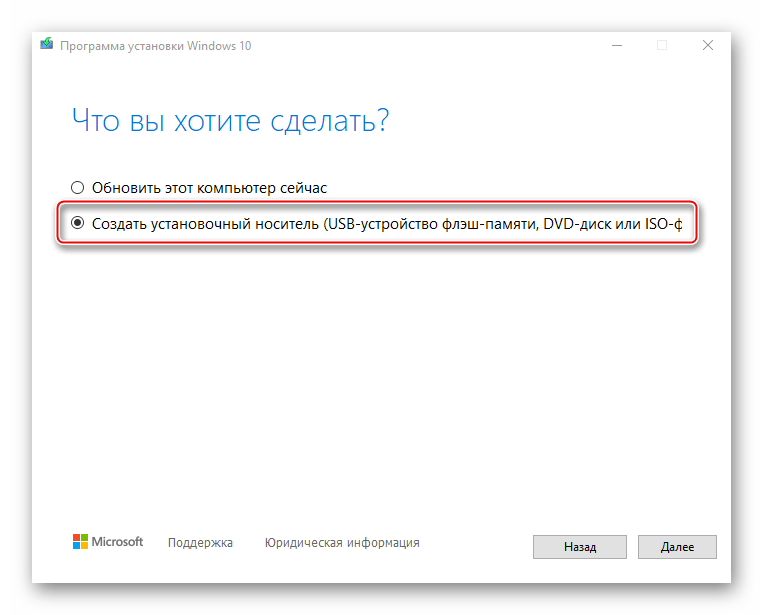
Причина 2: зіпсований дистрибутив
Краще використовувати ліцензійний дистрибутив Віндовс 10, так як причиною проблем найчастіше стають невдало модифіковані піратські збірки. Зазвичай помилки і несправності проявляються вже в процесі користування системою, але трапляються збої і під час установки.
Причому піратські збірки бувають зіпсовані частково. Наприклад, на комп'ютер може без проблем встати 32-розрядна система, а 64-бітна версія встановлюватися не буде, так як в образі відсутній відповідний виконуваний файл. Визначити зіпсовані збірки відразу не можна, тому завантажуючи їх зі сторонніх джерел, звертайте увагу на коментарі інших користувачів.
Причина 3: невідповідна структура розділів жорсткого диска
Під час інсталяції «десятки» може з'явитися повідомлення про те, що на обраний диск установка неможлива, так як він має стиль розділів MBR. Про цю проблему і способи її вирішення ми писали раніше.
Детальніше: усунення помилки диска MBR під час інсталяції Windows 10
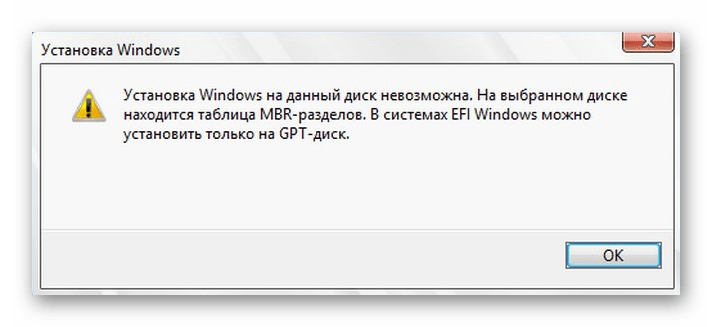
Трапляється і зворотна ситуація, коли інсталяція Windows 10 неможлива, так як диск має структуру розділів GPT. Про те, як вирішити цю проблему, можна дізнатися з представленої за посиланням нижче статті.
Детальніше: вирішення проблеми з GPT-дисками під час встановлення Windows
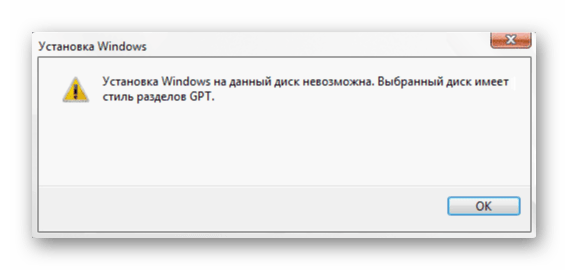
Причина 4: захисна функція BIOS (UEFI)
В BIOS є функція, що запобігає виконання програм в області, призначеної для зберігання даних. Ця технологія дозволяє уникнути помилки, пов'язаної з переповненням буфера, яку можуть використовувати шкідливі програми. Причому іноді блокується ПО, що не має відношення до шкідливого. Тому коли ця опція включена, Віндовс 10 може не встановитися з флешки. Подібною технологією оснащено і більшість сучасних процесорів. У Intel, як правило, її називають «XD-bit» , а у AMD – «NX-bit» .
У базовій системі введення-виведення найменування опції може бути різне – «Execute Disable Bit» , «No-Execute Memory Protect» , «Execute Bit Support» та ін.точну назву можна дізнатися в керівництві до ноутбука або материнської плати. Вимкнення цієї функції може вирішити проблему встановлення "десятки".
- Відкриваємо BIOS. Зазвичай для цього під час перезавантаження потрібно натиснути Delete
або одну з функціональних клавіш (
F1-12
).
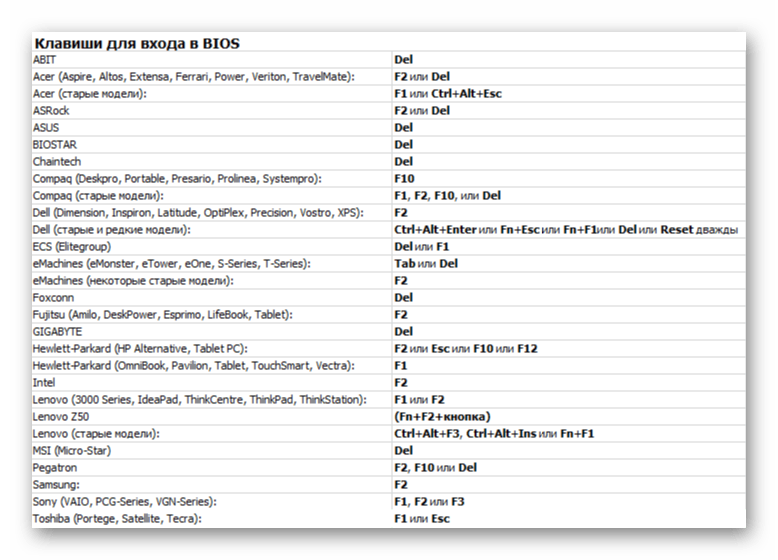
Читайте також: Як потрапити в BIOS на комп'ютері
- Знаходимо потрібну опцію і присвоюємо їй значення Disable .
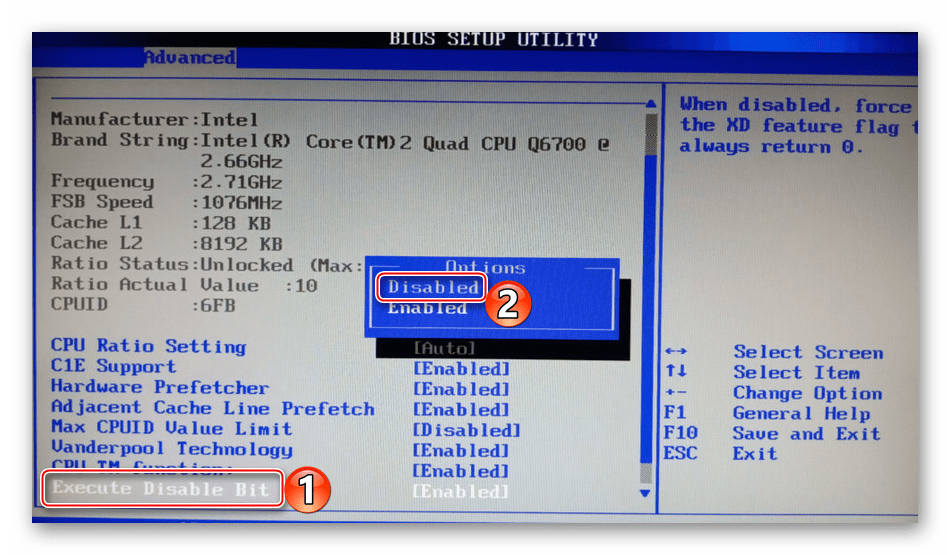
Якщо описаної функції в БІОС немає, спробуйте оновити прошивку. Про способи оновлення BIOS (UEFI) ми докладно написали в окремих статтях.
Детальніше:
як оновити BIOS на комп'ютері
як оновити БІОС з флешки
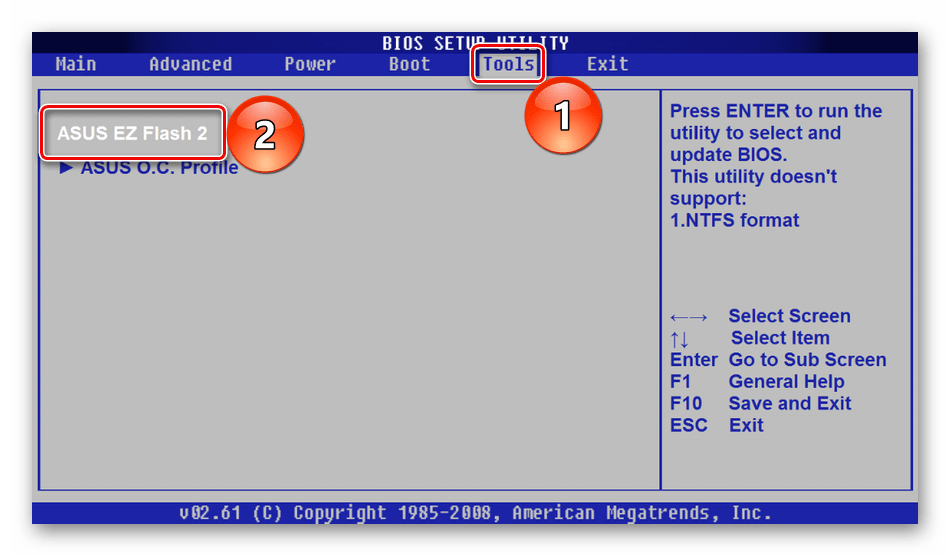
Причина 5: проблеми з обладнанням
Віндовс 10 може не встановитися на несправний жорсткий диск. Якщо форматування системних розділів ще не було і попередню систему можна завантажити, зробіть діагностику HDD. Якщо попередня система стерта, по можливості підключіть його до іншого комп'ютера. Детальніше про перевірку працездатності жорсткого диска ми писали в окремій статті.
Детальніше:
як виконати діагностику жорсткого диска
як перевірити працездатність SSD
програми для перевірки жорсткого диска
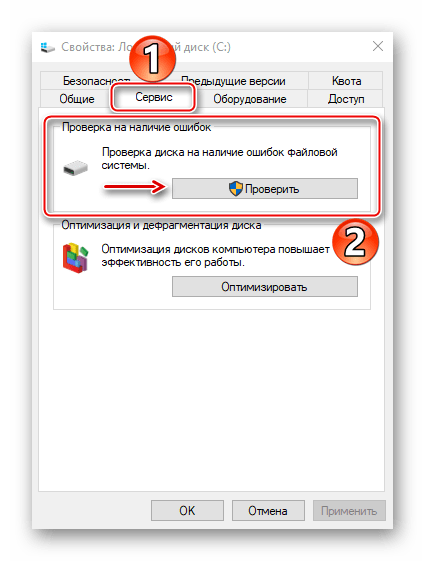
Якщо встановлення постійно переривається будь-якими помилками, такими як синій екран смерті, можливо, є проблеми з оперативною пам'яттю або материнською платою. Тому зробіть діагностику цього обладнання, так як навіть при успішній інсталяції системи помилки не пропадуть. Про те, як перевірити працездатність головної плати і ОЗУ, написано в окремих статтях.
Детальніше:
як перевірити оперативну пам'ять на працездатність
Програми для перевірки оперативної пам'яті
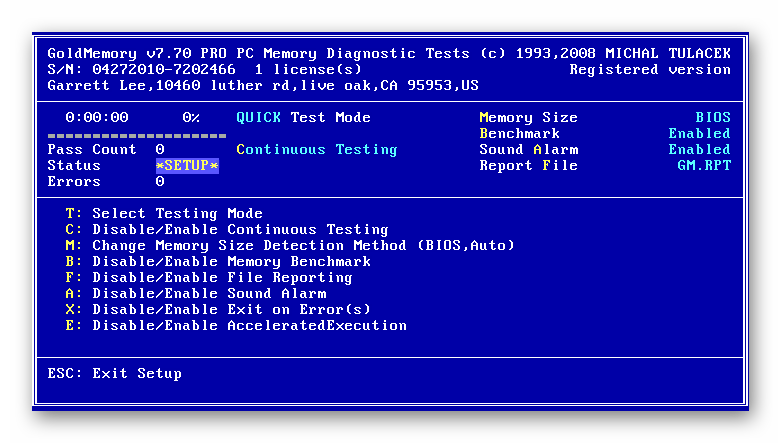
Причина 6: підключені пристрої
Переконайтеся, що під час встановлення Windows 10 до комп'ютера не підключено інший пристрій для виведення зображення, наприклад телевізор. Якщо в даний момент він вимкнений, але є основним екраном, на моніторі, крім фонового кольору інтерфейсу установки, нічого відображатися не буде.